¿Cómo sumar solo el primer dígito de cada celda en Excel?
En Excel, normalmente sumamos todos los valores en un rango usando =SUMA(rango), pero ¿alguna vez has intentado sumar solo el primer dígito de cada celda como se muestra en la captura de pantalla a continuación? En este artículo, hablaré sobre el truco para sumar solo el primer dígito de cada celda en Excel.
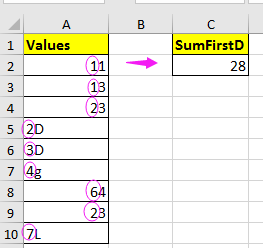
Suma el primer dígito de cada celda con una fórmula
Para sumar el primer dígito de cada celda, puedes aplicar la siguiente fórmula.
Selecciona una celda en blanco donde colocarás el resultado del cálculo e introduce esta fórmula =SUMA(SI(ESNUMERO(IZQUIERDA(A2:A10;1)+0);IZQUIERDA(A2:A10;1)+0)), y presiona Mayús + Ctrl + Intro para obtener el resultado correctamente. Ver captura de pantalla:
En la fórmula, A2:A10 son las celdas de las que deseas sumar los primeros dígitos, puedes cambiarlo según sea necesario.
Suma todos los dígitos de una sola celda con Kutools para Excel
Sin embargo, en otros casos, es posible que desees sumar todos los dígitos en una sola celda como se muestra en la captura de pantalla a continuación. En realidad, no hay una función integrada que pueda ayudarte a resolver esto en Excel, pero puedes aplicar la función Sumar todos los números en una celda de Kutools para Excel para manejarlo rápidamente.
Después de instalar Kutools para Excel, por favor haz lo siguiente:(¡Descarga gratuita de Kutools para Excel ahora!)
1. Selecciona una celda en blanco donde colocarás el resultado del cálculo, haz clic en Kutools > Asistente de fórmulas > Matemáticas y Trig > Sumar todos los números en una celda. Ver captura de pantalla:
2. Luego, en el Asistente de fórmulas diálogo, selecciona la celda de la que deseas sumar sus números en el cuadro de texto Celda puedes cambiar la referencia absoluta a la referencia relativa manualmente. Ver captura de pantalla: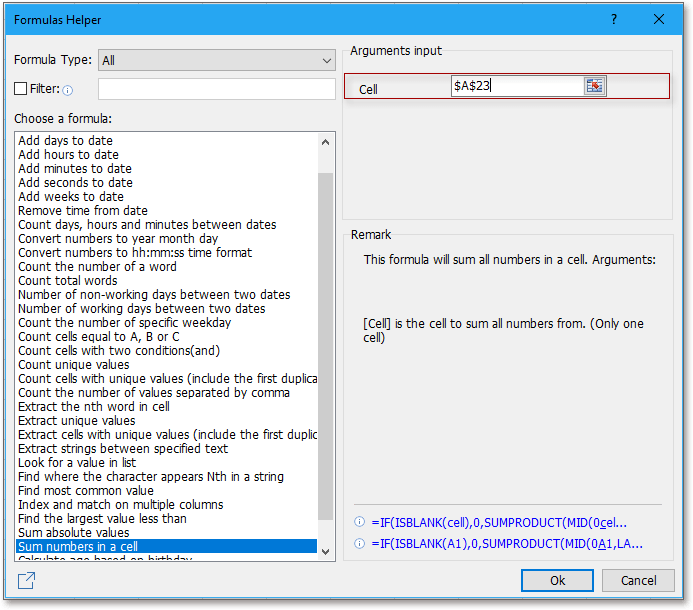
3. Haz clic en Aceptar, y luego todos los dígitos numéricos en la celda seleccionada se habrán sumado. Puedes arrastrar el controlador de autocompletar sobre las celdas en las que necesitas aplicar esta fórmula. Ver captura de pantalla:
Las mejores herramientas de productividad para Office
Mejora tu dominio de Excel con Kutools para Excel y experimenta una eficiencia sin precedentes. Kutools para Excel ofrece más de300 funciones avanzadas para aumentar la productividad y ahorrar tiempo. Haz clic aquí para obtener la función que más necesitas...
Office Tab incorpora la interfaz de pestañas en Office y facilita mucho tu trabajo
- Habilita la edición y lectura con pestañas en Word, Excel, PowerPoint, Publisher, Access, Visio y Project.
- Abre y crea varios documentos en nuevas pestañas de la misma ventana, en lugar de hacerlo en ventanas separadas.
- ¡Aumenta tu productividad en un50% y reduce cientos de clics de ratón cada día!
Todos los complementos de Kutools. Un solo instalador
El paquete Kutools for Office agrupa complementos para Excel, Word, Outlook y PowerPoint junto con Office Tab Pro, ideal para equipos que trabajan en varias aplicaciones de Office.
- Suite todo en uno: complementos para Excel, Word, Outlook y PowerPoint + Office Tab Pro
- Un solo instalador, una licencia: configuración en minutos (compatible con MSI)
- Mejor juntos: productividad optimizada en todas las aplicaciones de Office
- Prueba completa de30 días: sin registro ni tarjeta de crédito
- La mejor relación calidad-precio: ahorra en comparación con la compra individual de complementos